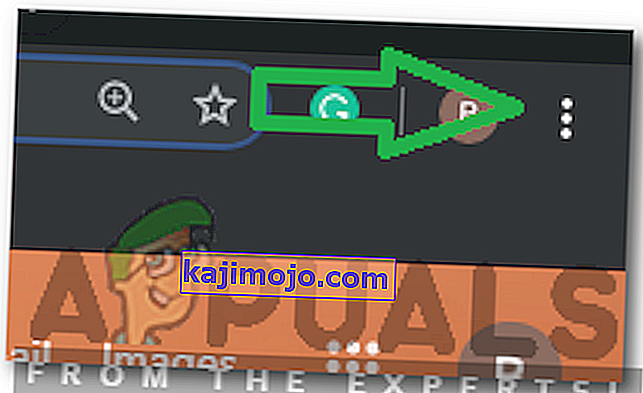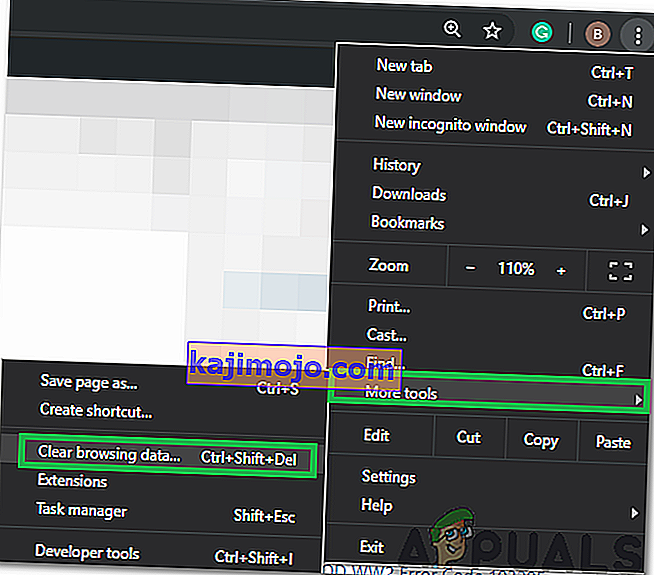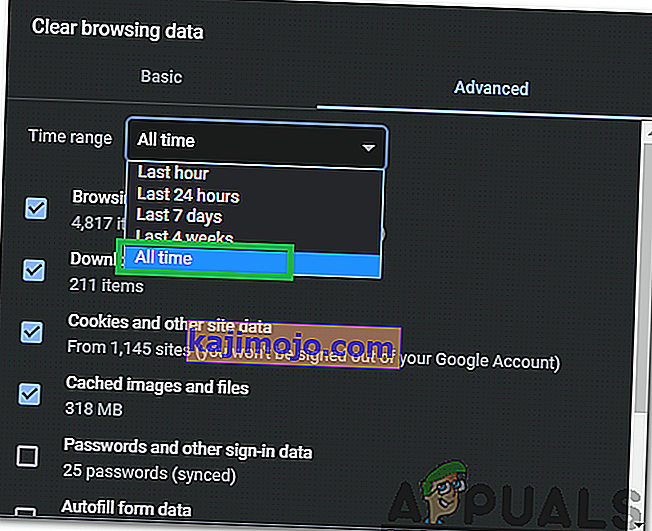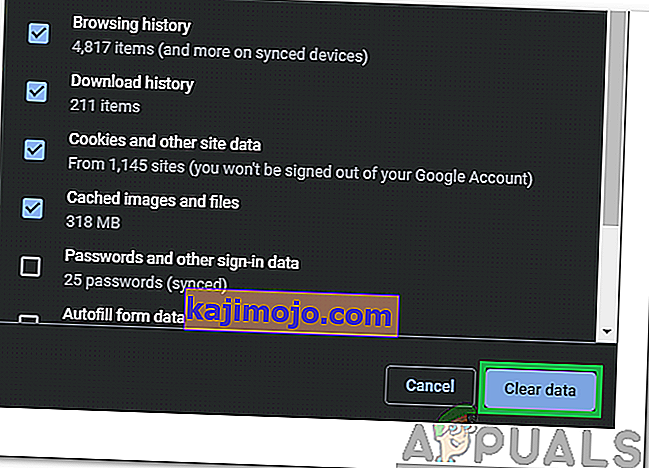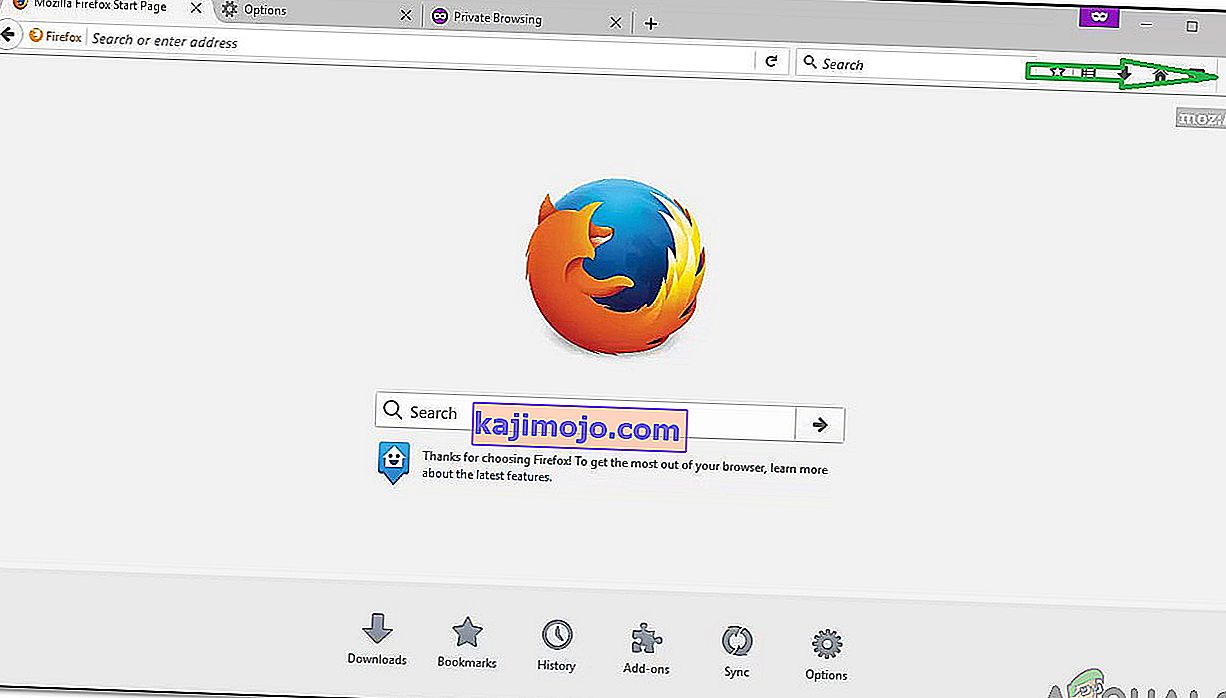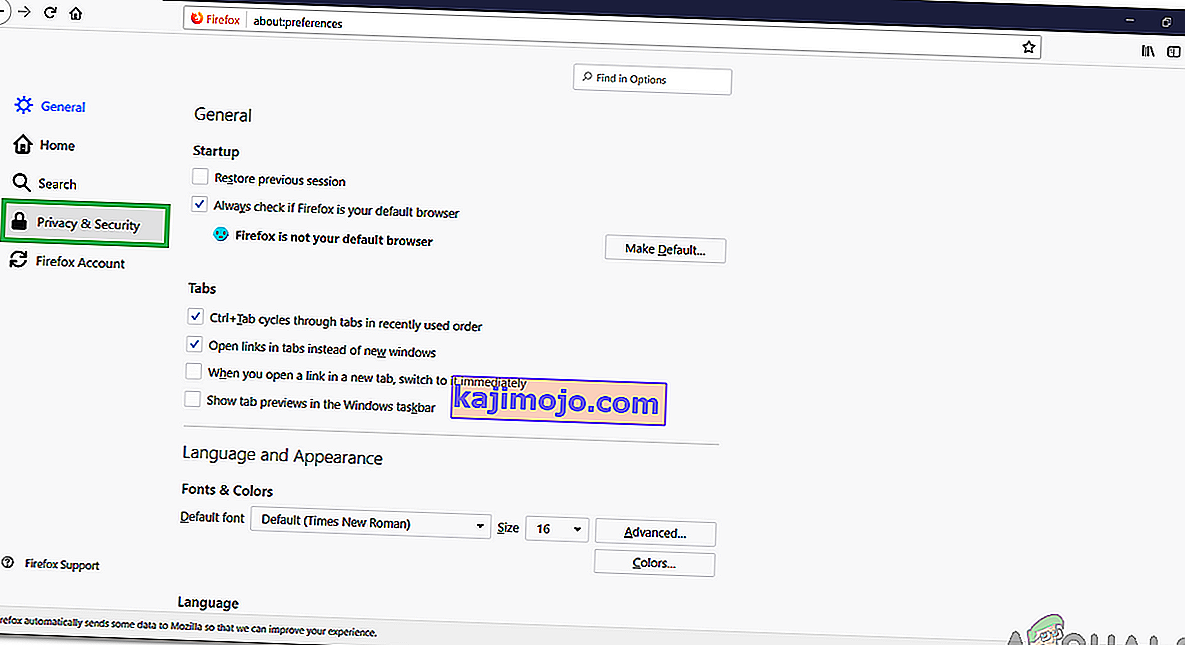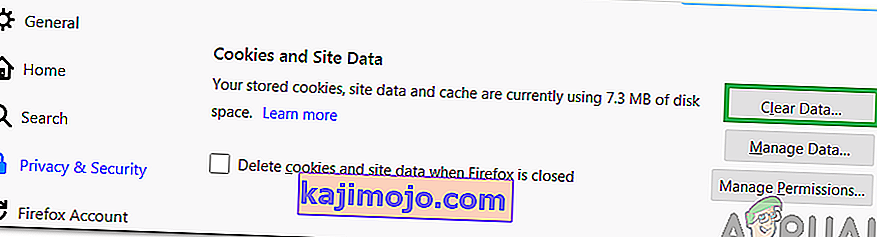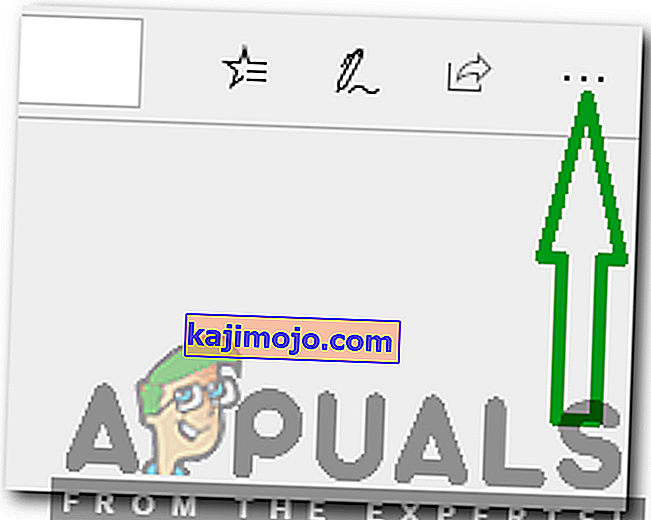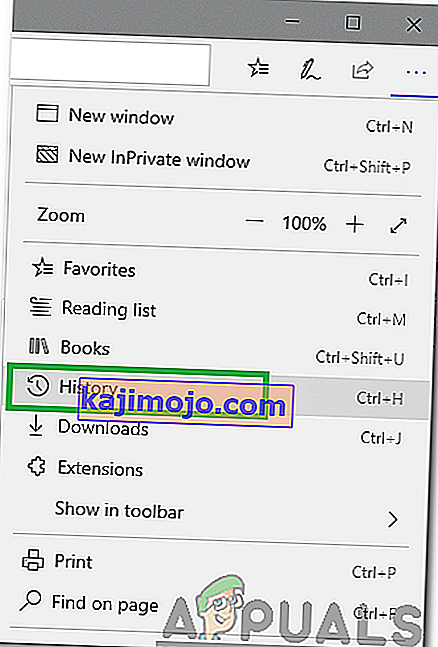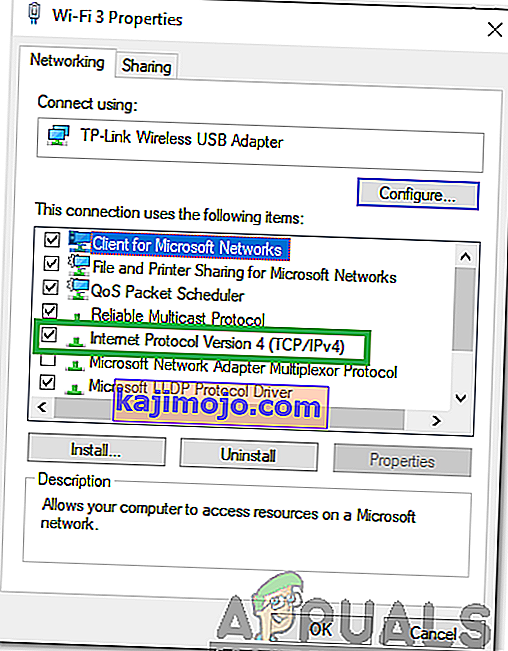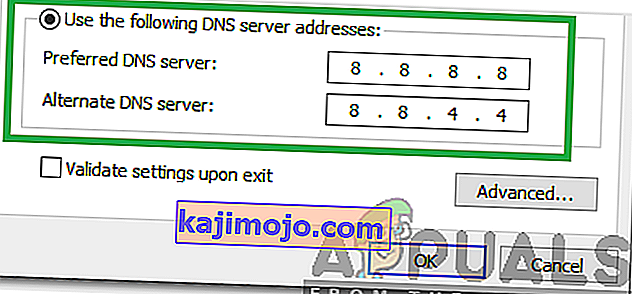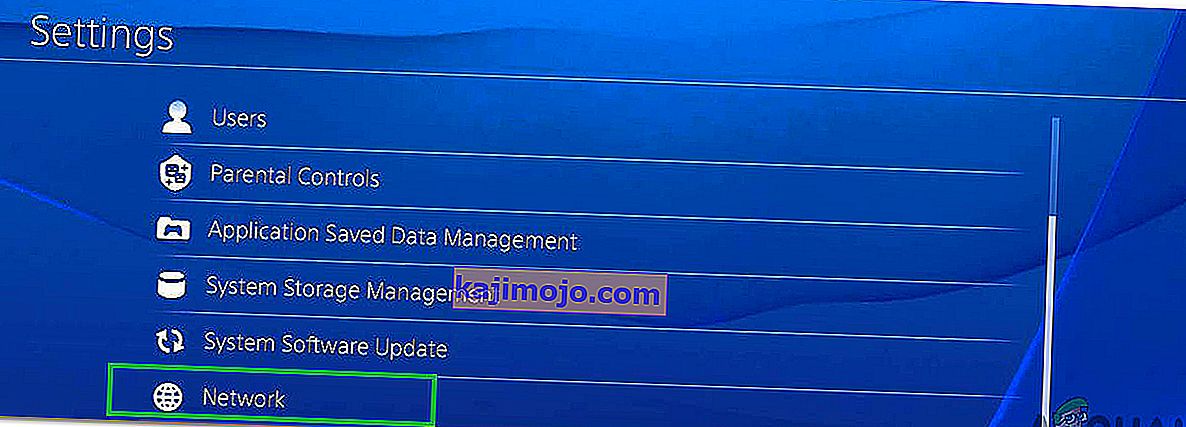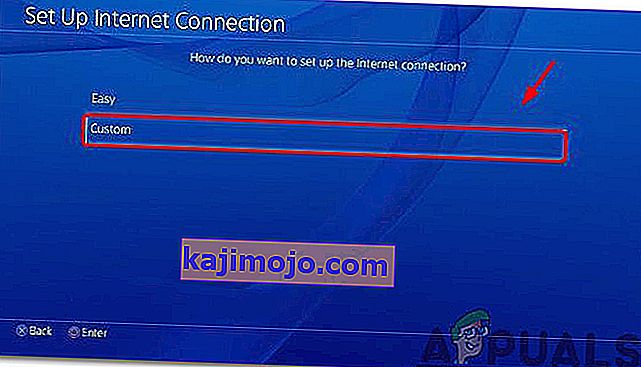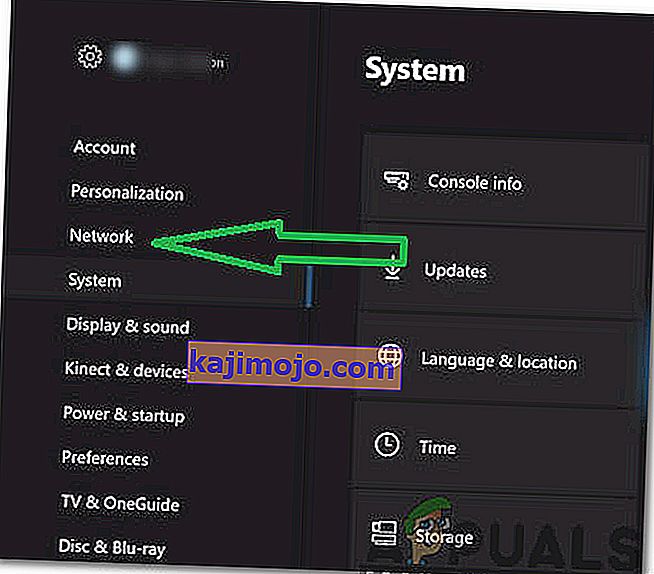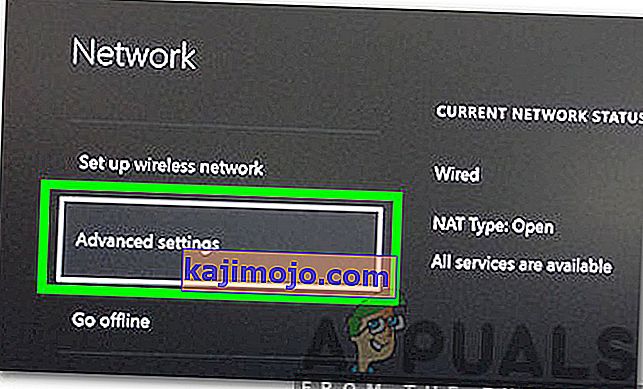Η Hulu είναι μια συνδρομητική υπηρεσία βίντεο με βάση την Αμερική επί πληρωμή. Οι χρήστες πληρώνουν για να ενεργοποιήσουν τον λογαριασμό τους, ο οποίος μπορεί αργότερα να χρησιμοποιηθεί σε σχεδόν οποιαδήποτε συσκευή για να παρακολουθήσει τις αγαπημένες τους τηλεοπτικές εκπομπές και ταινίες. Ωστόσο, πολύ πρόσφατα, πολλές αναφορές έχουν εισέλθει όπου οι χρήστες δεν μπορούν να παρακολουθήσουν κανένα βίντεο και ο " Κωδικός σφάλματος 301 " εμφανίζεται όταν προσπαθούν να μεταδώσουν το βίντεο σε ροή.

Τι προκαλεί το "Hulu Error 301";
Αφού λάβαμε πολλές αναφορές από πολλούς χρήστες, αποφασίσαμε να διερευνήσουμε το ζήτημα και εξετάσαμε τους λόγους για τους οποίους ενεργοποιείται. Μερικοί από τους πιο συνηθισμένους λόγους για τους οποίους προκλήθηκε το σφάλμα παρατίθενται παρακάτω.
- Cache / Cookies: Η προσωρινή μνήμη αποθηκεύεται από εφαρμογές για να μειώσει τους χρόνους φόρτωσης και να προσφέρει μια καλύτερη εμπειρία. Τα cookies αποθηκεύονται από ιστότοπους για τον ίδιο σκοπό. Ωστόσο, μερικές φορές, τα cookie και η προσωρινή μνήμη ενδέχεται να είναι κατεστραμμένα εξαιτίας των οποίων προκαλείται αυτό το σφάλμα.
- Αργή σύνδεση στο Διαδίκτυο: Σε ορισμένες περιπτώσεις, η σύνδεση στο Διαδίκτυο ήταν πολύ αργή λόγω της λήξης του χρονικού ορίου και εμφανίστηκε το σφάλμα. Το Hulu απαιτεί τουλάχιστον 4 Mbps σύνδεση για την υπηρεσία Hulu streaming και τουλάχιστον 8 Mbps σύνδεση για την υπηρεσία Hulu Live TV.
- Πρόβλημα DNS: Είναι πιθανό οι ρυθμίσεις DNS για τη σύνδεσή σας να μην έχουν διαμορφωθεί σωστά λόγω των οποίων ενεργοποιείται αυτό το σφάλμα. Στις περισσότερες περιπτώσεις, ο προσαρμογέας δικτύου διαμορφώνει αυτόματα τις ρυθμίσεις DNS εντοπίζοντας τις καλύτερες δυνατές ρυθμίσεις. Ωστόσο, εάν ο προσαρμογέας δεν είναι σε θέση να προσδιορίσει τις καλύτερες ρυθμίσεις, πρέπει να εισαχθούν χειροκίνητα και εάν δεν είναι, απαγορεύεται η σύνδεση με συγκεκριμένους ιστότοπους.
- Μια πληθώρα συσκευών: Σε ορισμένες περιπτώσεις, εάν πολλές συσκευές είναι συνδεδεμένες στο Hulu ταυτόχρονα, μπορεί να προκαλέσει προβλήματα με την υπηρεσία. Μπορεί να προκαλέσει παραβιάσεις ασφαλείας καθώς η κοινή χρήση λογαριασμού απαγορεύεται και μπορεί να οδηγήσει την υπηρεσία να πιστεύει ότι διανέμετε την υπηρεσία σε άλλα άτομα.
- Ημερομηνία & ώρα: Εάν οι ρυθμίσεις ημερομηνίας και ώρας για τη συσκευή σας δεν έχουν διαμορφωθεί σωστά, μπορεί επίσης να προκαλέσει προβλήματα με την υπηρεσία ροής και να σας εμποδίσει να συνδεθείτε ή να χρησιμοποιήσετε την υπηρεσία.
Τώρα που έχετε μια βασική κατανόηση της φύσης του προβλήματος, θα προχωρήσουμε προς τις λύσεις. Φροντίστε να τα εφαρμόσετε με τη συγκεκριμένη σειρά με την οποία παρέχονται.
Λύση 1: Συσκευές Ποδηλασίας Ισχύος
Το πιο βασικό βήμα για την αντιμετώπιση προβλημάτων μιας αστοχικής συσκευής είναι η πλήρης ενεργοποίηση της για να βεβαιωθείτε ότι έχει διαγραφεί κάποια προσωρινή μνήμη και ότι εκκινείται σωστά. Επομένως, σε αυτό το βήμα, θα επανεκκινήσουμε πλήρως τις Συσκευές που εμπλέκονται στη διαδικασία, ενεργοποιώντας τους πλήρως. Γι'αυτό:
- Γυρίστε από τη συσκευή που χρησιμοποιείτε για να συνδεθείτε στην υπηρεσία εντελώς.
Σημείωση: μπορεί να είναι υπολογιστή, τηλεόραση, PS, Xbox κ.λπ.
- Αποσυνδέστε το ρεύμα από την πρίζα.

- Πατήστε και κρατήστε πατημένο το κουμπί λειτουργίας της συσκευής για 30 δευτερόλεπτα.

- Αυτό εκφορτώνει όλο το εναπομείναν ηλεκτρικό ρεύμα και εκκινεί εκ νέου πλήρως τη συσκευή.
- Συνδέστε ξανά την τροφοδοσία και ενεργοποιήστε τη συσκευή.

- Επαναλάβετε αυτήν τη διαδικασία για το Internet Router.
- Ελέγξτε αν το πρόβλημα παραμένει.
Λύση 2: Εκκαθάριση προσωρινής μνήμης
Αυτό το βήμα είναι βιώσιμο μόνο για χρήστες που κάνουν streaming σε υπολογιστή ή MAC. Σε αυτό το βήμα, θα εκκαθαρίσουμε τα cookie / κρυφή μνήμη του προγράμματος περιήγησης, επειδή εάν είναι κατεστραμμένα, συχνά μπορούν να επηρεάσουν ορισμένα στοιχεία του προγράμματος περιήγησης και να αποτρέψουν τη σωστή λειτουργία ορισμένων λειτουργιών. Αυτή η μέθοδος ποικίλλει ανάλογα με το πρόγραμμα περιήγησης.
Για το Google Chrome:
- Ανοίξτε το Chrome και ξεκινήστε μια νέα καρτέλα.
- Κάντε κλικ στις τρεις κουκκίδες στην επάνω δεξιά γωνία της οθόνης.
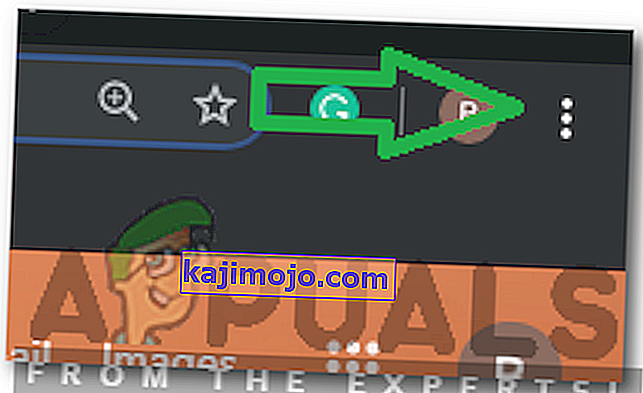
- Τοποθετήστε τον δείκτη στο " Περισσότερα εργαλεία " και επιλέξτε " Εκκαθάριση δεδομένων περιήγησης " από τη λίστα.
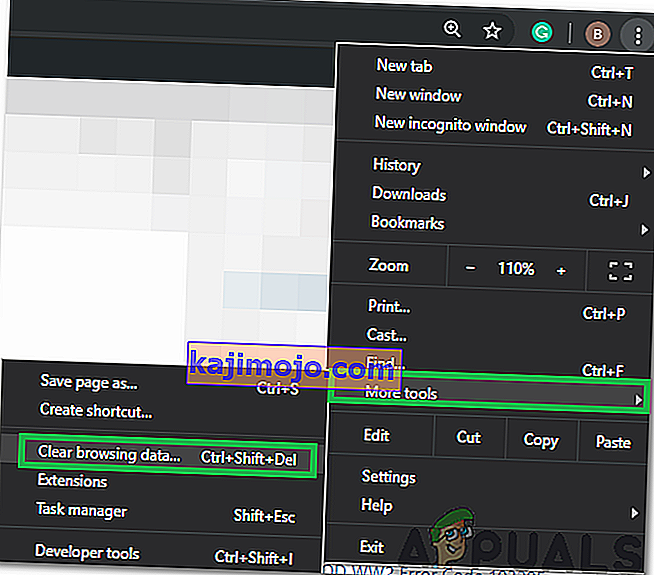
- Κάντε κλικ στο αναπτυσσόμενο μενού " Time Range " και επιλέξτε " All Time " από τη λίστα.
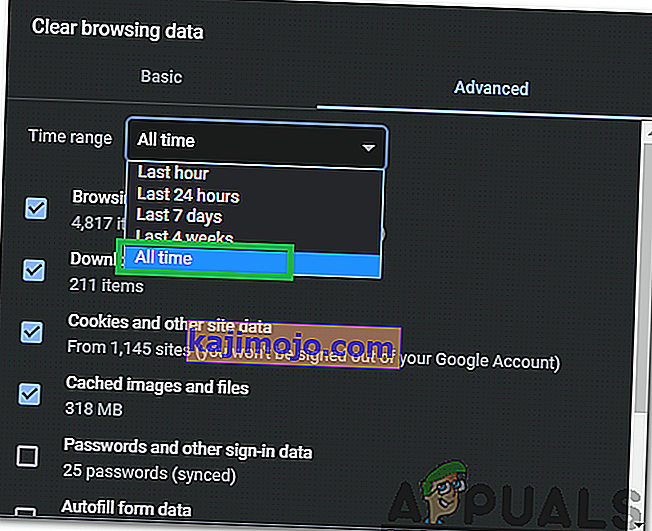
- Ελέγξτε τις τέσσερις πρώτες επιλογές και επιλέξτε " Εκκαθάριση δεδομένων".
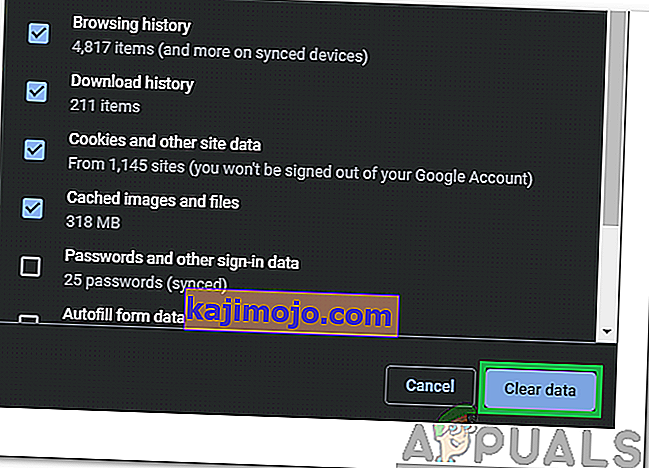
- Αυτό θα διαγράψει όλα τα cookie και την προσωρινή μνήμη για το πρόγραμμα περιήγησής σας Chrome.
- Ελέγξτε αν το πρόβλημα παραμένει.
Για FireFox:
- Ανοίξτε τον Firefox και δημιουργήστε μια νέα καρτέλα.
- Κάντε κλικ στις " Τρεις κάθετες γραμμές " στην επάνω δεξιά γωνία.
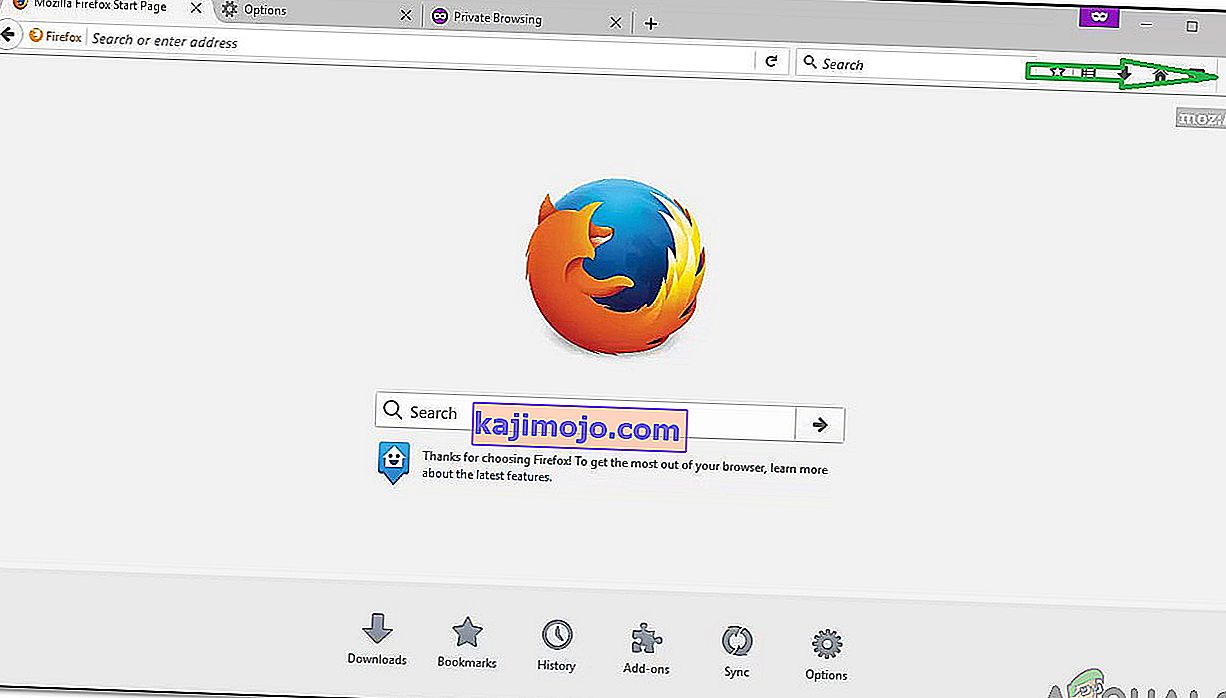
- Κάντε κλικ στην καρτέλα " Απόρρητο και ασφάλεια ".
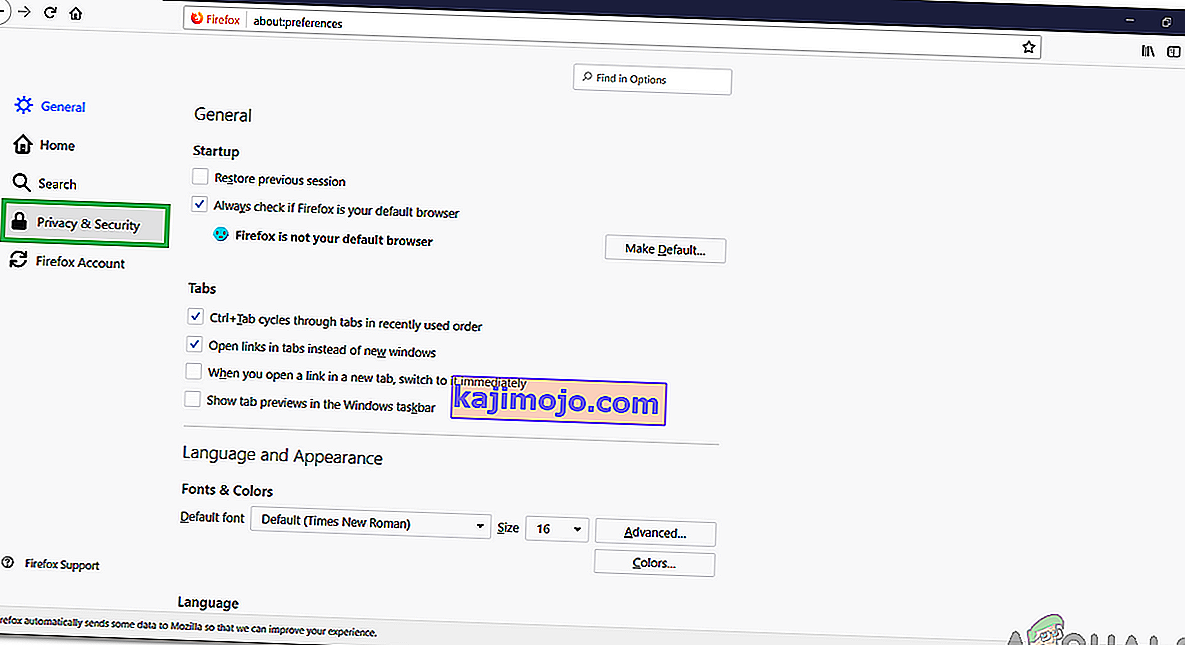
- Κάτω από τα « Cookies και δεδομένα ιστότοπου » κάντε κλικ στην επιλογή « Εκκαθάριση δεδομένων ».
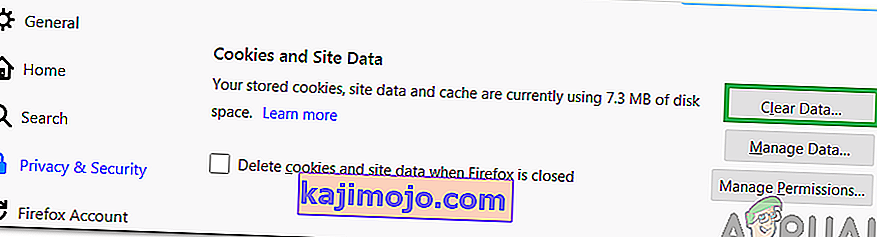
- Ελέγξτε και τις δύο επιλογές και κάντε κλικ στο κουμπί " Εκκαθάριση" .
- Ελέγξτε αν το πρόβλημα παραμένει.
Για το Microsoft Edge:
- Εκκινήστε το Microsoft Edge και ανοίξτε μια νέα καρτέλα.
- Κάντε κλικ στο " Three Dots " στην επάνω δεξιά γωνία.
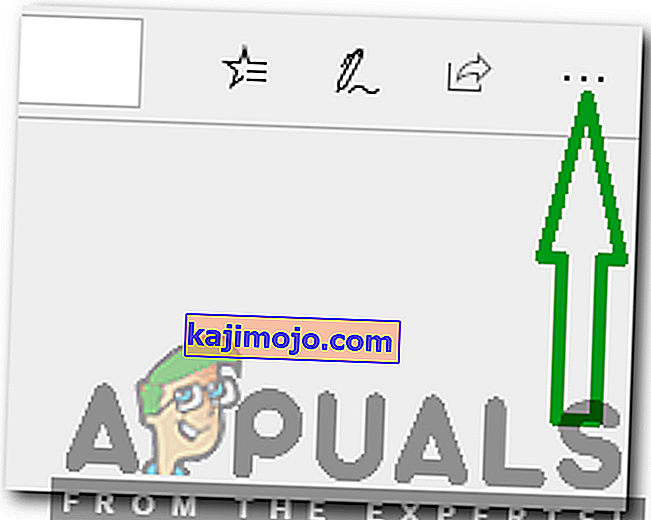
- Κάντε κλικ στην επιλογή " Ιστορικό " και επιλέξτε το κουμπί " Εκκαθάριση ιστορικού ".
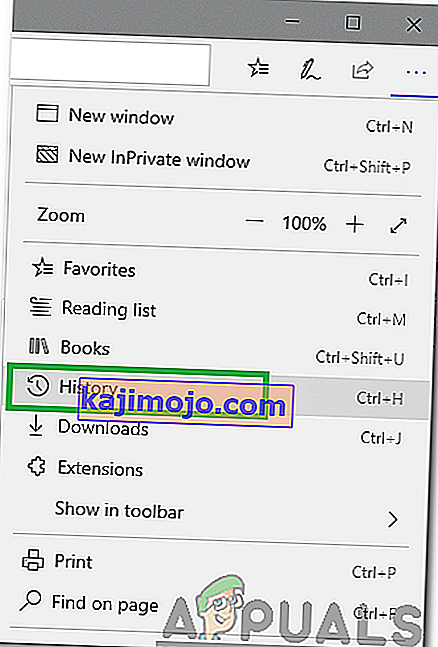
- Ελέγξτε τις τέσσερις πρώτες επιλογές και κάντε κλικ στο κουμπί " Εκκαθάριση ".
- Ελέγξτε αν το πρόβλημα παραμένει.
Λύση 3: Αλλαγή ρυθμίσεων DNS
Σε αυτό το βήμα, θα αναδιαμορφώσουμε ορισμένες από τις ρυθμίσεις DNS για να βεβαιωθούμε ότι έχουν εισαχθεί σωστά. Η μέθοδος ποικίλλει για κάθε συσκευή, αλλά έχουμε αναφέρει το βήμα για μερικές από τις πιο δημοφιλείς συσκευές.
Για υπολογιστή:
- Πατήστε ταυτόχρονα τα πλήκτρα " Windows " + " R " και πληκτρολογήστε " ncpa . cpl ".

- Κάντε δεξί κλικ στη σύνδεσή σας και επιλέξτε " Ιδιότητες ".

- Κάντε διπλό κλικ στην επιλογή " Internet Protocol Version 4 (TCP / IPV4) ".
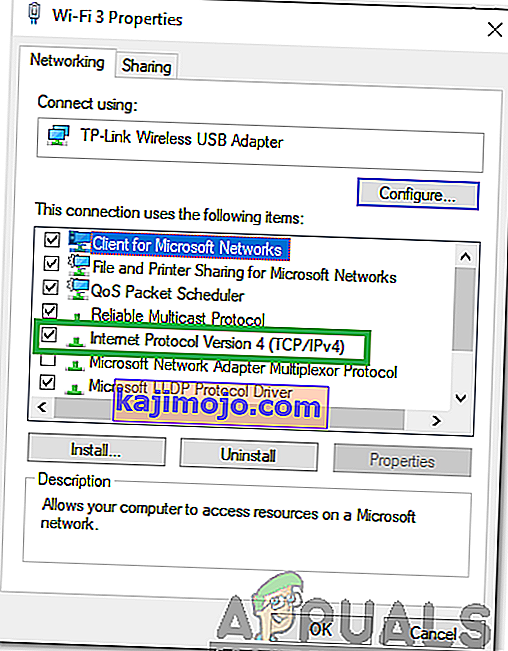
- Επιλέξτε την επιλογή " Χρησιμοποιήστε τις ακόλουθες διευθύνσεις διακομιστή DNS ".
- Γράψτε στο " 8.8.8.8 " για τον "Προτιμώμενο διακομιστή DNS" και " 8.8.4.4 " για τον " Εναλλακτικό διακομιστή DNS ".
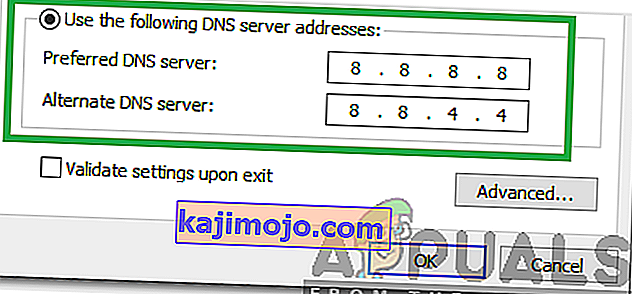
- Κάντε κλικ στο "OK" για να αποθηκεύσετε τις ρυθμίσεις σας και ελέγξτε αν το πρόβλημα παραμένει.
Για PlayStation:
- Μεταβείτε στο μενού " Ρυθμίσεις " στην κονσόλα σας και επιλέξτε " Δίκτυο ".
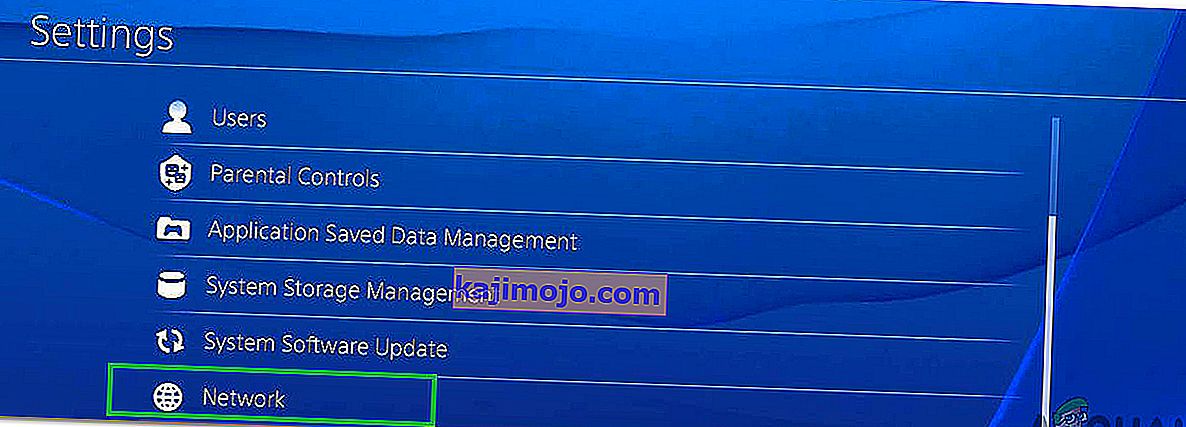
- Κάντε κλικ στην επιλογή " Ρύθμιση σύνδεσης στο Internet ".

- Κάντε κλικ στην επιλογή " Wifi " ή " LAN " ανάλογα με τον τύπο σύνδεσης.
- Κάντε κλικ στην επιλογή « Προσαρμοσμένη » για τη ρύθμιση.
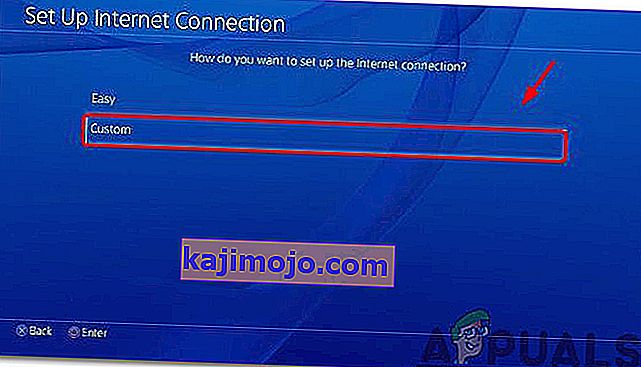
- Επιλέξτε αυτόματη για τις ρυθμίσεις " Διεύθυνση IP " και " DHCP " εάν δεν έχετε προτίμηση.
- Κάντε κλικ στην επιλογή «Εγχειρίδιο» για « Ρυθμίσεις DNS».

- Κάντε κλικ στο "Κύριο DNS " και εισαγάγετε " 8.8.8.8 ".
- Κάντε κλικ στο " Δευτερεύον DNS" και εισαγάγετε " 8.8.4.4 ".
Για Xbox:
- Πατήστε το κουμπί " Xbox " στον ελεγκτή σας και μετακινηθείτε προς τα πλάγια στο εικονίδιο " Ρυθμίσεις εργαλείου ".
- Κάντε κύλιση προς τα κάτω και επιλέξτε " Ρυθμίσεις ".
- Κάντε κύλιση προς τα κάτω και επιλέξτε " Δίκτυο ".
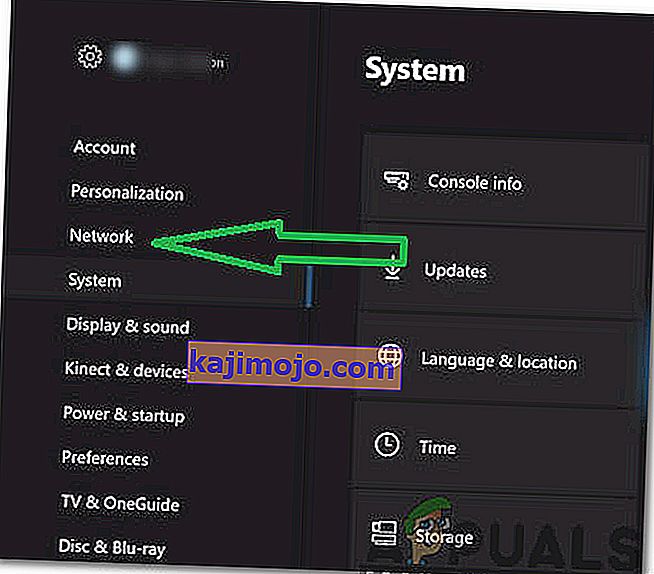
- Μεταβείτε στο δεξιό τμήμα του παραθύρου και επιλέξτε " Ρυθμίσεις δικτύου ".
- Κάντε κύλιση προς τα κάτω και κάντε κλικ στο " Advanced Settings ".
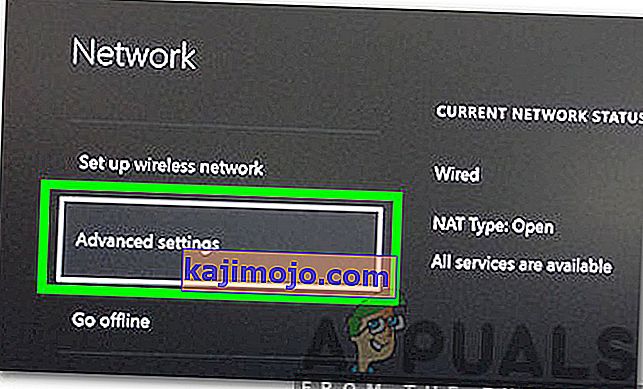
- Μετακινηθείτε ξανά προς τα κάτω και κάντε κλικ στο " Ρυθμίσεις DNS ".
- Επιλέξτε " Χειροκίνητο " μεταβαίνοντας προς τα κάτω.
- Πληκτρολογήστε " 8.8.8.8 " ως κύρια διεύθυνση και " 8.8.4.4 " ως δευτερεύουσα διεύθυνση .
- Πατήστε " Enter " και η διεύθυνση DNS σας θα αλλάξει.
- Ελέγξτε αν το πρόβλημα παραμένει.
Λύση 4: Αποσύνδεση άλλων συσκευών
Εάν πολλές συσκευές είναι συνδεδεμένες στον ίδιο λογαριασμό, η υπηρεσία ροής ενδέχεται να είναι ύποπτη ότι διανέμετε τις υπηρεσίες τους λόγω των οποίων ενδέχεται να αποκλειστεί για τον λογαριασμό σας . Επομένως, συνιστάται να αποσυνδέσετε όλες τις άλλες συσκευές από τον λογαριασμό και να βεβαιωθείτε ότι κανένας άλλος δεν χρησιμοποιεί τον λογαριασμό σας και, στη συνέχεια, προσπαθήστε να συνδεθείτε ξανά.
Λύση 5: Επαναδιαμόρφωση των ρυθμίσεων ημερομηνίας και ώρας
Είναι σημαντικό να ελέγξετε εάν οι ρυθμίσεις ημερομηνίας και ώρας έχουν διαμορφωθεί σωστά. Πολλά ζητήματα μπορεί να προκύψουν εάν η υπηρεσία εντοπίσει ότι οι ρυθμίσεις ημερομηνίας και ώρας δεν έχουν διαμορφωθεί σωστά για τη συσκευή σας. Μπορεί να διαφέρει ανάλογα με τη συσκευή που χρησιμοποιείτε, αλλά είναι πολύ απλό να διαμορφώσετε τη συσκευή.
Λύση 6: Επανεγκατάσταση της εφαρμογής Hulu
Εάν η σύνδεση εξακολουθεί να μην έχει δημιουργηθεί σωστά, τότε ως έσχατη λύση μπορείτε να προσπαθήσετε να εγκαταστήσετε ξανά την εφαρμογή στη συσκευή σας και, στη συνέχεια, ελέγξτε αν το πρόβλημα παραμένει. Φροντίστε να επικοινωνήσετε με την υποστήριξη πελατών εάν το πρόβλημα εξακολουθεί να υφίσταται μετά την επανεγκατάσταση της εφαρμογής, επειδή είναι πιθανότατα στο τέλος τους αφού δοκιμάσετε όλες τις διαδικασίες αντιμετώπισης προβλημάτων.